ウェブ用 Google メッセージの使用方法
公開: 2023-05-11コンピュータを使用しているどの Web ブラウザでも、Google メッセージ アプリを介して SMS メッセージを送信できることをご存知ですか? Android スマートフォンを持っていないときでも、連絡先リスト内の人々にテキスト メッセージを送信できる便利な方法です。
ここでは、ウェブ用 Google メッセージについて知っておくべきことと、コンピューターでアプリを使い始める方法について説明します。
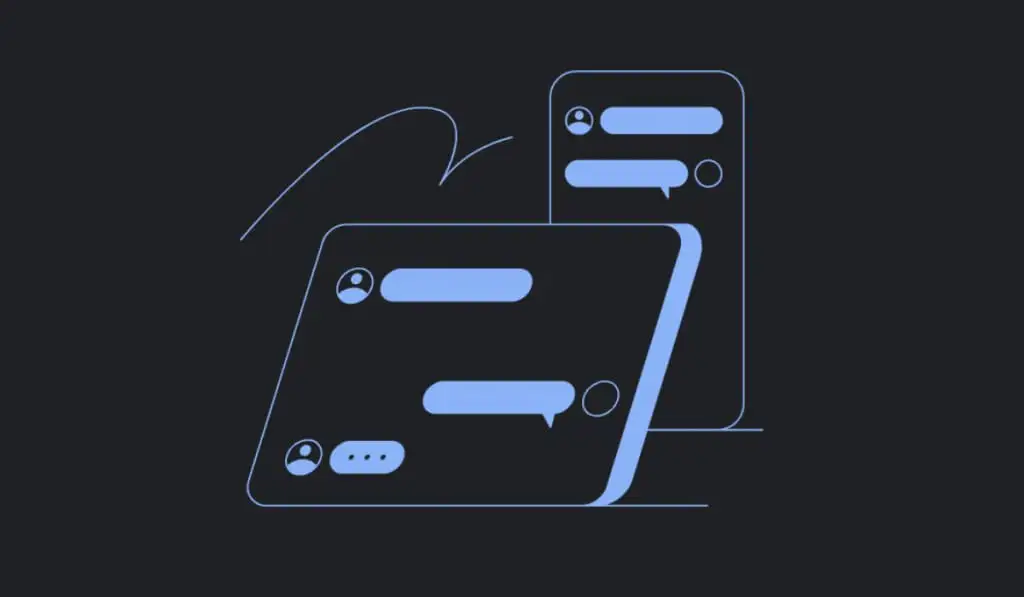
Web 用 Google メッセージとは何ですか? それを使用する理由は何ですか?
Google Messages for Web は、Android スマートフォンで使用するメッセージング アプリの Web バージョンです。 Web バージョンのおかげで、追加のアプリをダウンロードしなくても、コンピュータ上で友人や同僚とチャットできるようになりました。
このツールは、ソーシャル ネットワークを使用したくない人、またはソーシャル メディア プロフィールを特定の人と共有したくない人にとって最適なソリューションです。 この Web アプリは使いやすく、メッセージング アプリの分野での経験がゼロのユーザーに適しています。
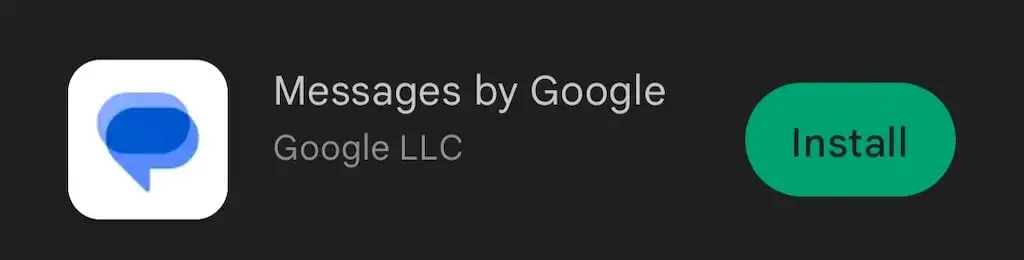
このアプリを使用すると、ユーザーはコンピュータからテキスト メッセージを送信できます。 Web 用 Google メッセージは、Android、iPhone、Android タブレット、iPad、Windows、または Mac ユーザーがアクセスできる、携帯電話からの Android メッセージ アプリの Web クライアントです。 Google のメッセージ モバイル アプリを使用すると、コンピュータの Web ブラウザですべてのメッセージを完全に表示できますが、特定の要件と制限があります。
Web 用 Google メッセージはどのように機能しますか?
ウェブ用 Google メッセージは、ウェブ アプリと Google メッセージ モバイル アプリをリンクします。 携帯電話からすべてのチャットやメッセージにアクセスできるようになり、デスクトップまたはラップトップからスマートフォンを介して SMS メッセージを送信できるようになります。
これらのメッセージの送信には引き続きモバイル アプリを使用しているため、ウェブ用 Google メッセージを使用してメッセージを送信する場合も同じ携帯通信会社の料金が適用されます。
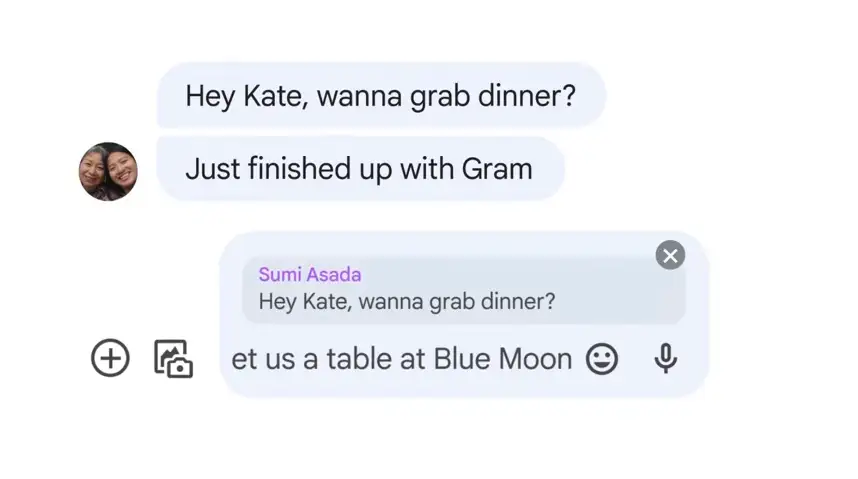
同時に、あなたと受信者の両方が RCS (リッチ コミュニケーション サービス メッセージング - SMS および MMS の代替を目的とした通信プロトコルまたはメッセージング サービス) を有効にしている場合は、メッセージの送受信のみにインターネット接続を使用することで料金を回避できます。 。
テキストのほかに、ウェブ用 Google メッセージを使用して、ステッカー、絵文字、GIF、添付されたメディア ファイルを他のユーザーと交換できます。
コア要件と機能
ウェブ用 Google メッセージはさまざまな Android デバイスで利用できますが、すべての Android デバイスで利用できるわけではありません。 お使いのスマートフォンが Android 5.0 より前の Android バージョンを実行している場合、残念ながら Web 用 Google メッセージにアクセスすることはできません。 お使いの携帯電話で Android 5.0 以降が実行されている場合は、アプリを使用できます。 お使いの Android バージョンがわからない場合は、ガイドをご覧ください。
また、ウェブ用 Google メッセージを使用する前に、メッセージ モバイル アプリの最新バージョンを使用していることを確認する必要があります。 モバイル アプリを更新するには、スマートフォンで Google Play ストアを開き、 「Messages by Google」を検索します。 アプリ名の横に[更新] が表示されている場合は、それを選択して現在のアプリのバージョンをアップグレードします。
ウェブ用 Google メッセージを使用するには、ChromeOS ユーザーである必要はありません。 ただし、アプリは Web ブラウザー (Google Chrome、Mozilla Firefox、Safari、または Microsoft Edge) 内でのみ使用できます。
最後に、Messages by Google アプリは iOS デバイスではサポートされていませんが、Google Messages for Web バージョンのアプリを使用すれば、どの Apple デバイスでもアプリを使用できます。
制限と欠点
最も明らかな制限は、Web 用 Google メッセージをオフラインで使用できないことです。 Web 用 Google メッセージは、インターネット接続を介してコンピュータとモバイル アプリをリンクします。 つまり、ウェブ用 Google メッセージを実行するには Wi-Fi またはデータ接続が必要になります。
予期せぬ事態が発生して接続が切断された場合、アプリでチャットを続行できなくなります。 ウェブ用 Google メッセージでビジネス会話を計画している場合は、この点に留意する必要があります。
Google Messages for Web にはもう 1 つの制限があります。 これは Web アプリであるため、一度に 1 つのタブでのみアクティブな会話を行うことができます。 モバイル メッセージ アプリをさまざまなデバイス上のウェブ用 Google メッセージにリンクした場合でも、チャットに一度に使用できるのは 1 つだけです。
Google Messages for Web を Web アプリとして使用することには、複数の欠点があります。 たとえば、ブラウザで複数のタブを開いている場合は、メッセージ アプリを開いているタブを見つけるためにスワイプする必要があります。 バックグラウンドで実行している場合、テキストに応答する必要があるたびに他のアプリを最小化する必要があります。
Google メッセージ アプリをコンピュータにダウンロードしてインストールするオプションもありますが、これを利用できるのは Google Chrome ユーザーのみです。
コンピュータで Google メッセージを使用する方法
ほとんどの Android ユーザーは、最新の Google Pixel や Samsung Galaxy スマートフォンなど、自分のスマートフォンにメッセージをプリインストールしています。 Android アプリの中に Messages by Google が見つからない場合は、Play ストアからダウンロードしてスマートフォンにインストールする必要があります。
アプリがダウンロードされると、それをデフォルトのメッセージング アプリにするかどうかを尋ねるプロンプトが表示されます。
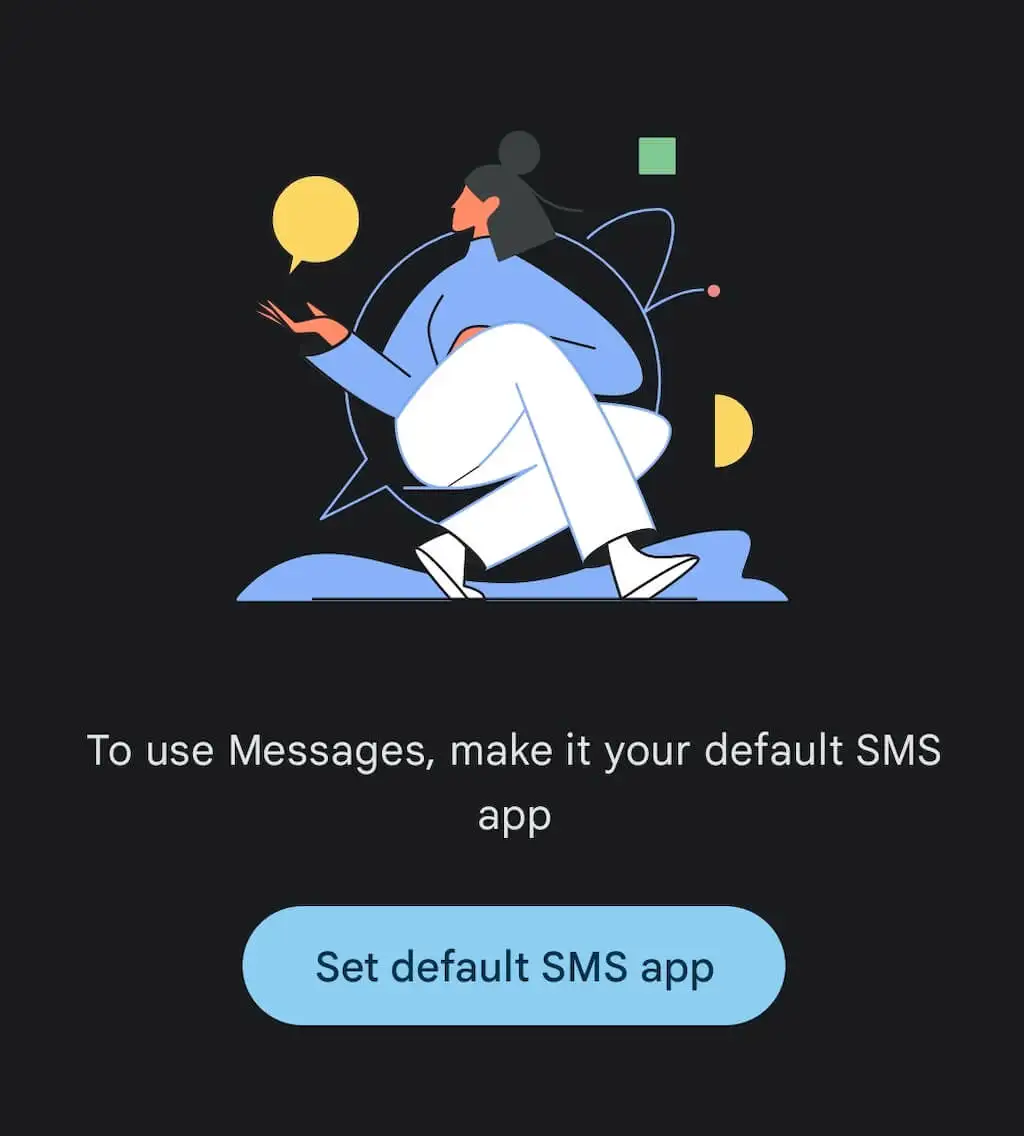
確認したら、コンピューターにメッセージ Web クライアントをセットアップできます。 これを行うには、以下の手順に従います。
- コンピュータで Web ブラウザを開きます。 次に、messages.google.com Web ページに移動します。
- 右上隅にある[Web 用メッセージ]を選択します。

- Android スマートフォンでメッセージを開きます。
- メッセージ アプリ内で、右上隅にある 3 つの点を選択し、 [デバイスのペアリング]を選択します。
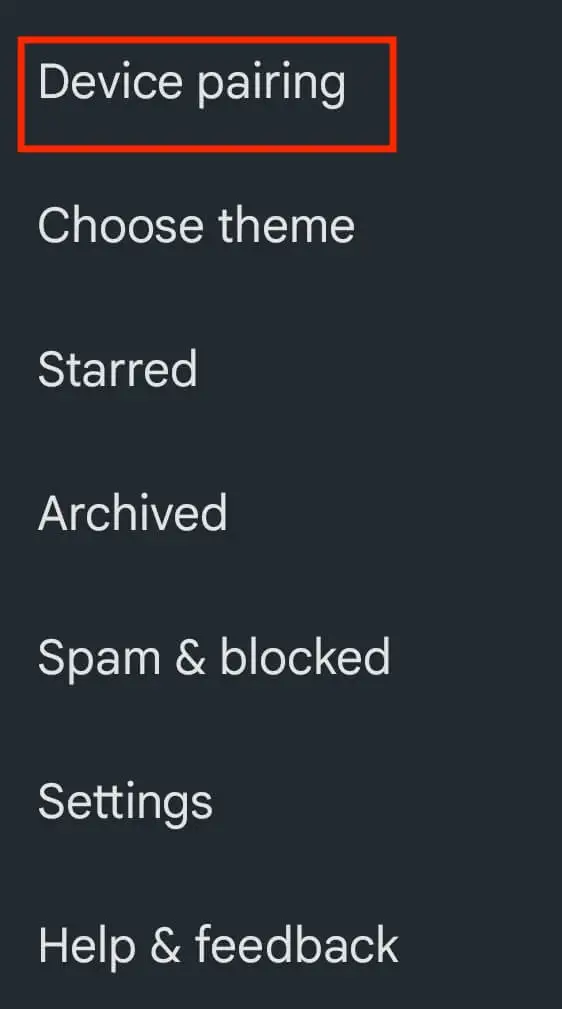
- 画面中央にある青いQR コード スキャナー ボタンを選択します。 アプリでは、メッセージによる写真撮影とビデオ録画を許可するかどうかを確認するメッセージが表示されます。
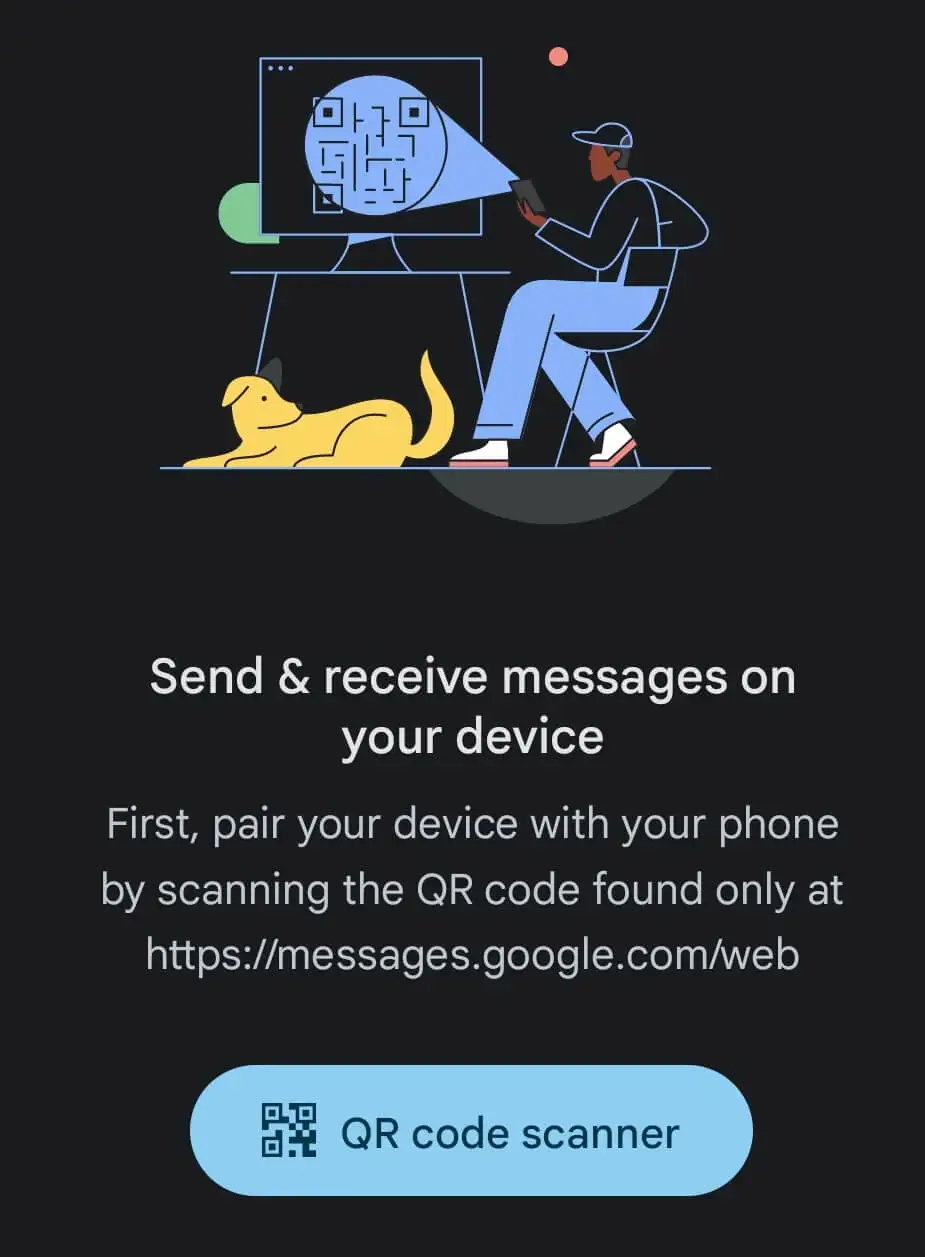
- ブラウザの Web 用 Google メッセージで表示される QR コードにカメラを向けます。 これにより、モバイル メッセージ アプリと Web アプリがペアリングされます。 複数のコンピュータをモバイル上のメッセージ アプリにリンクすることもできますが、すべてのコンピュータで同時にアプリを使用することはできません。
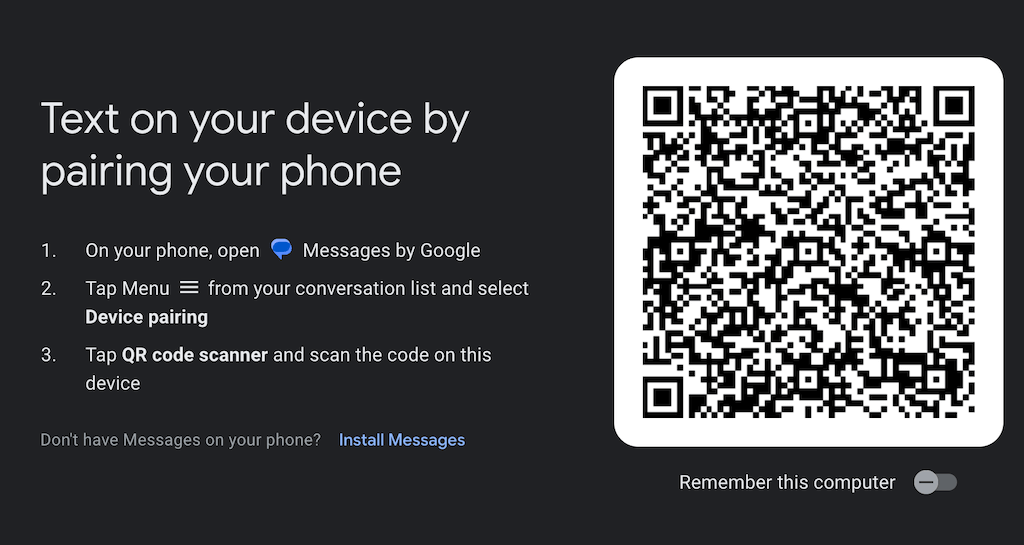
これでデバイスがペアリングされ、コンピュータで Web 用 Google メッセージの使用を開始できるようになります。 次回同じ 2 台のデバイスを自動的にペアリングしたい場合は、ブラウザで[このコンピュータを記憶する]オプションをオンに切り替えます。

メッセージを見逃す心配をせずに、Web ブラウザーの他のタブを引き続き使用できます。 アプリ内に未読テキストがある場合、ブラウザー タブのメッセージ アイコンには赤色の通知とその横に未読メッセージの数が表示されます。
アプリをダーク モードで使用したい場合は、Web 用 Google メッセージをより暗くしてコントラストを加えることができます。 ブラウザでアプリを開き、縦に 3 つの点のアイコンを選択して、 [その他のオプション] > [設定] > [テーマの選択] > [ダーク]を開きます。
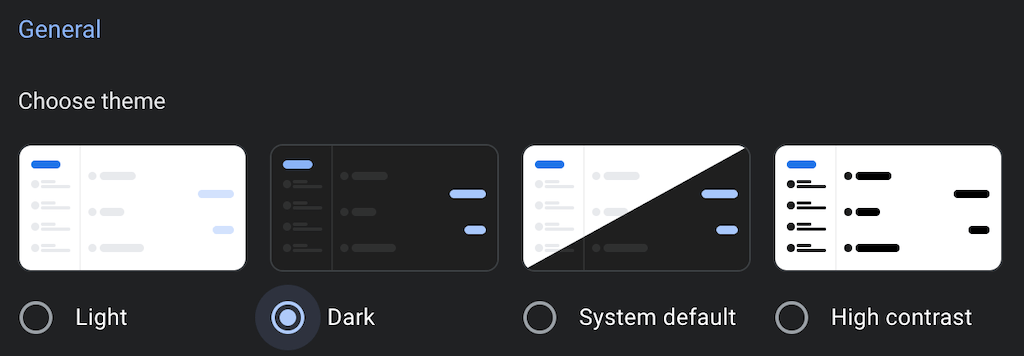
ウェブ用 Google メッセージをコンピュータにインストールする方法
Windows または MacOS にダウンロードしてインストールできるスタンドアロンの Web 用 Google メッセージ アプリはありません。 ただし、Google Chrome ユーザーの場合は、ウェブ用 Google メッセージを Chrome アプリとしてダウンロードしてインストールできます。 これを行うには、以下の手順に従います。
- コンピューターで、Google Chrome で Web 用メッセージを開きます。
- Chrome の右上隅にある三点メニューを開きます。
- メニューから[メッセージのインストール]を選択します。
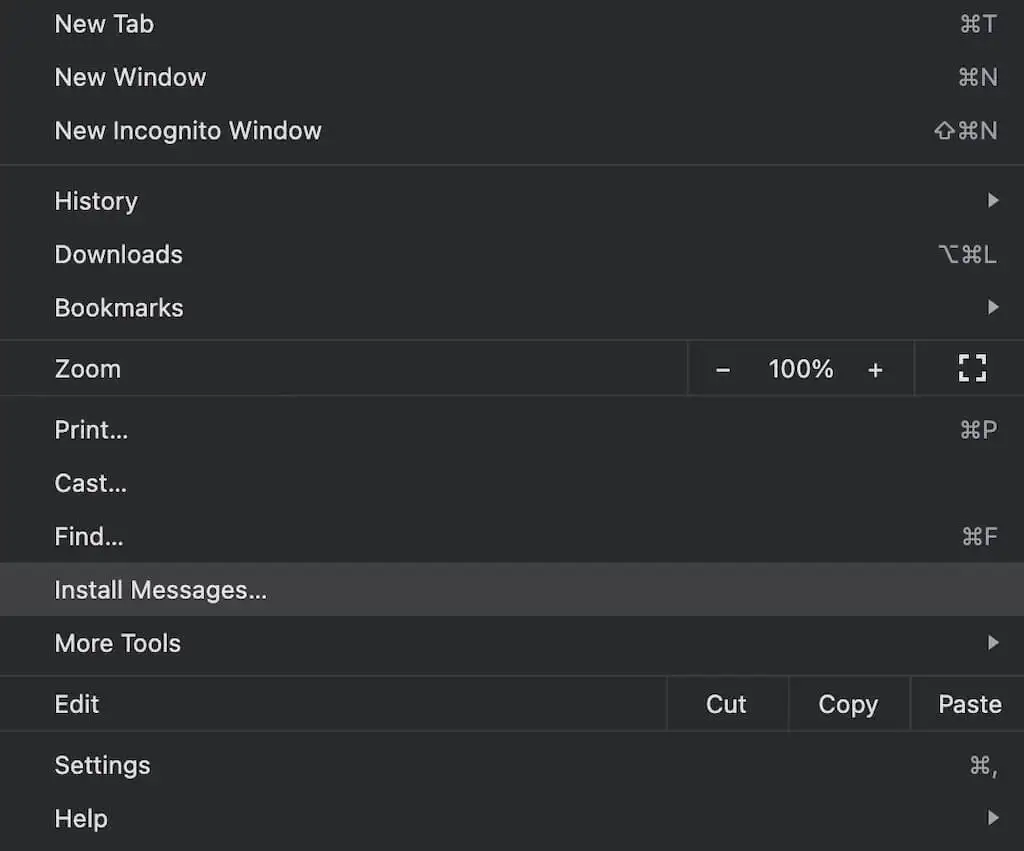
ウェブ用 Google メッセージをブラウザ内だけでなく、コンピュータ上で独立したアプリとして使用できるようになりました。
ウェブ用 Google メッセージのペアリングを解除する方法
ウェブ用 Google メッセージの使用が終了したら、ウェブ アプリとモバイル アプリのペアリングを解除できます。 職場のコンピュータで Web 用 Google メッセージを使用し、他の人に個人情報を見られないようにする場合に特にお勧めします。
Android デバイスまたはコンピュータ上の Web アプリ用 Google メッセージからメッセージ アプリのペアリングを解除できます。
Android で Web 用メッセージのペアリングを解除する方法
- スマートフォンでメッセージ アプリを開き、画面の右上隅にある3 点メニューを開きます。
- [デバイスのペアリング]を選択します。
- 次のページの[ペアリングされたデバイス]で、切断するデバイスの横にある[X] アイコンを選択します。 [ペアリングを解除]を選択して確認します。
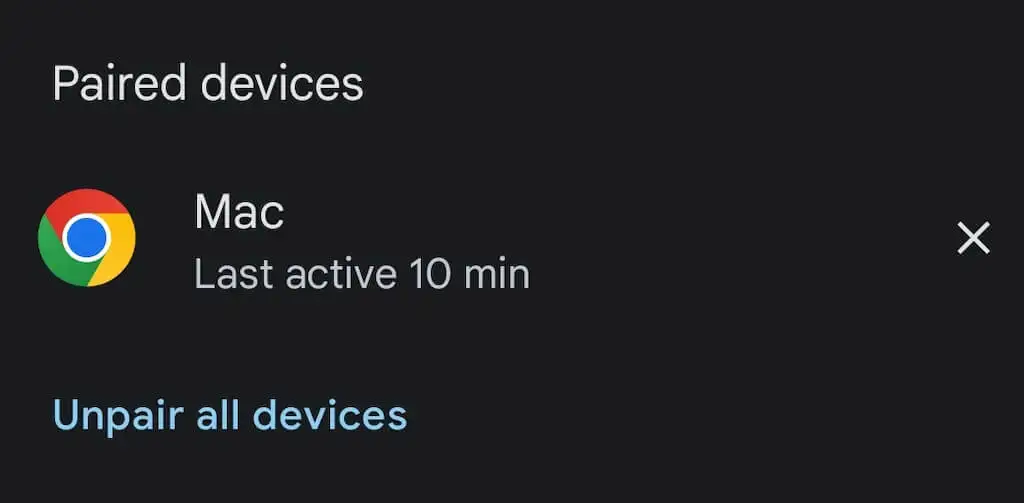
- 画面の下部にある[すべてのデバイスのペアリングを解除]を選択して、すべてのデバイスを切断することもできます。
コンピュータ上の Web メッセージのペアリングを解除する方法
- デスクトップのブラウザでウェブ用 Google メッセージを開きます。
- 三点メニューを開き、 「ペアリング解除」を選択します。
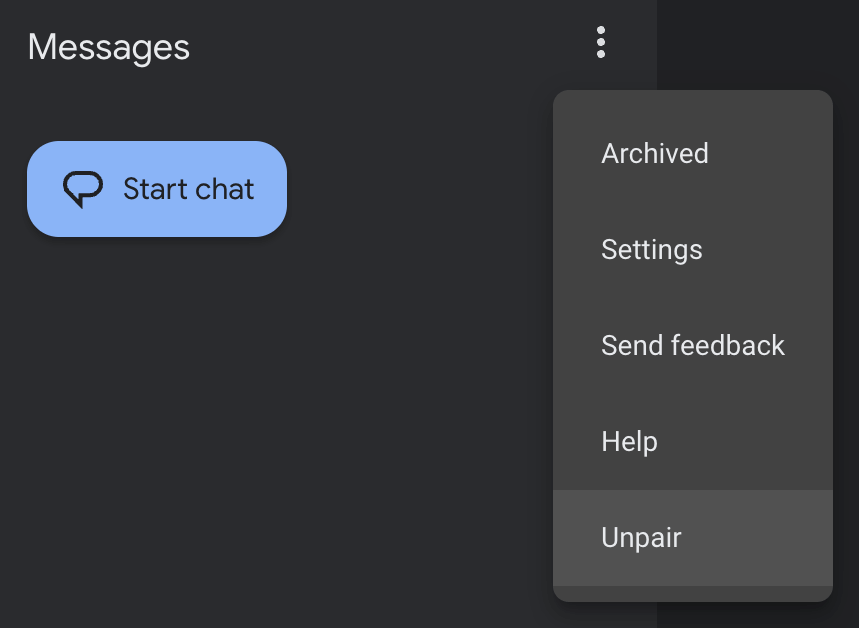
- [ペアリングを解除]を選択して確認します。
つまり、スマートフォンとコンピューターはリンクされていません。
コンピュータからテキストメッセージを送信するその他の方法
コンピュータからのテキストメッセージ送信は、さまざまな状況で便利です。 ウェブ用 Google メッセージが気に入らない場合、またはアプリの制限により使用できない場合は、コンピュータからテキストを送信する方法が他にもたくさんありますので、試してみてください。
使用するデバイスに応じて、iMessage (iOS、Mac)、WhatsApp Web (iOS、Android、Mac、Windows)、または Email to SMS 拡張機能 (Google Chrome) を選択することもできます。 ニーズに合った方法を決定する前に、いくつかの異なる方法を試してみることをお勧めします。
